دليل خطوة بخطوة لتثبيت قالب WordPress
نشرت: 2022-11-03بافتراض أنك تريد دليلًا تفصيليًا: 1. قم بتسجيل الدخول إلى لوحة معلومات WordPress الخاصة بك. 2. في الشريط الجانبي الأيسر ، انتقل إلى المظهر> السمات. 3. في أعلى صفحة السمات ، انقر فوق الزر المسمى إضافة جديد. 4. في صفحة إضافة سمات ، انقر فوق الزر تحميل سمة . 5. انقر فوق الزر "استعراض" وحدد ملف النسق المضغوط على محرك الأقراص الثابتة. 6. انقر على زر التثبيت الآن. 7. سيقوم WordPress الآن بتحميل ملف السمة من محرك الأقراص الثابتة وتثبيته لك. 8. بمجرد تثبيت السمة ، سترى رسالة نجاح وسيظهر الموضوع الآن في قائمة السمات المتاحة. 9. انقر فوق الارتباط "تنشيط" لتنشيط السمة.
تفترض معظم التعليمات أنك قمت بالفعل بتهيئة بيئة WordPress الخاصة بك لأحدث إصدار. لتحديد موقع ملف WordPress القابل للتثبيت ، يجب عليك استخراج الملفات الموجودة في الملف المضغوط. إذا رأيت خطأً مثل فقدان ورقة الأنماط ، فمن المحتمل أن يكون ذلك بسبب اختيارك للحزمة الخاطئة. يدعم موقع WordPress تحميل الملفات التي يمكن أن يصل حجمها إلى 2 ميغابايت. إذا لم تكن هناك قيود على السمة ، فيجب عليك تكوين إعدادات PHP الخاصة بك. لتحقيق ذلك ، يمكنك تحديد أحد الخيارات المتعددة. يمكن إنشاء ملفات PHP.INI أو تعديلها. إذا لم تتمكن من العثور على ملف html.ini أو تحريره ، فيمكنك استخدام ملف htaccess لزيادة حجم ملفك.
كيف يمكنني تخصيص القالب في WordPress؟

يعد Customizer ، وهو أداة أصلية يستخدمها مسؤولو WordPress لتغيير التصميم الأساسي لموضوعاتهم النشطة دون لمس الكود الأساسي ، أبسط طريقة لتعديل سمة WordPress الخاصة بك. المظهر هو الموقع الذي يمكن من خلاله الوصول إلى التخصيص.
فيما يلي خمس خطوات بسيطة يمكنك اتخاذها لتخصيص سمة WordPress الخاصة بك. هناك عدد من الخيارات المتاحة لك إذا كنت ترغب في تخصيص سمات WordPress الخاصة بك. كجزء من هذا المنشور ، سوف أطلعك على كيفية تحديد ما يناسبك وكيفية القيام بذلك بأمان وفعالية. يعد WordPress Customizer أبسط طريقة لتخصيص سمة WordPress الخاصة بك. اعتمادًا على المظهر الخاص بك ، لديك خيار تعديله بعدة طرق. إذا قمت بالنقر فوق علامة التبويب المظهر ، فسيتم نقلك إلى شاشة حيث يمكنك تحديد خيار محرر السمات . نظرًا لأن أدوات إنشاء الصفحات مصممة للسماح لك بتحديد تصميم موقعك ، فهي مثالية للتصميم البسيط.
يتم تثبيت المكون الإضافي منشئ الصفحات بموضوع متوافق ، ويمكنك الاختيار من بين الخيارات التي يوفرها لجعل موقعك بالطريقة التي تريدها بالضبط. تعد أطر القوالب ، وهي مجموعات من السمات التي تجتمع معًا لتشكيل واحدة ، بديلاً لمنشئي الصفحات. إنه ملف يحتوي على جميع أكواد موقعك ، والتي يتم تضمينها مع كل سمة WordPress. إذا كنت تريد تغيير الألوان في المظهر الخاص بك ، فستحتاج إلى تعديل ورقة الأنماط. سيسمح لك ذلك بإنشاء CSS جديد للعناصر الفردية أو مجموعة من العناصر أو الفئات على الصفحة. غالبية الملفات الموجودة في النسق عبارة عن قوالب قوالب. إذا كنت تريد تغيير كيفية عرض المحتوى في نوع المنشور أو الصفحة أو الأرشيف ، فيجب عليك أولاً تحرير أحد هذه الملفات.
لمعرفة كيفية تحرير التعليمات البرمجية بطريقة لا تؤدي إلى كسر موقعك ، اقرأ القسم أدناه. يجب عليك ترميز التثبيت المحلي لـ WordPress ، وهي الطريقة الوحيدة للتأكد من نسخ التعليمات البرمجية بشكل صحيح من الموقع المباشر ، إذا كنت تريد تحرير الكود في قالبك أو إجراء تغييرات على القالب الفرعي الخاص بك. إذا كنت تعرف كيفية ترميز CSS أو PHP ، فيجب عليك فقط تحرير الكود في موضوع يحتوي على كليهما. لاستخدام المظهر الجديد ، قم بعمل نسخة من موقعك المباشر وقم بتحميله. بعد إجراء اختبار شامل لموقعك للتأكد من أن كل شيء يعمل ، يمكنك إجراء تغييرات. باستخدام سمة سريعة الاستجابة ، يجب أن يكون المظهر الخاص بك سهل الاستخدام. يجب أن يكون من الممكن تحديث المظهر الخاص بك على كل من إصدارات الأجهزة المحمولة وسطح المكتب.
تحقق من إمكانية الوصول إلى موقعك للتأكد من أنه لا يميز ضد الأشخاص ذوي الإعاقة. تحقق من معايير PHP و CSS و JavaScript للتأكد من أنها تلبي احتياجاتك. إذا كان قالب WordPress الحالي لديك مرمّزًا جيدًا وتكتب أي رمز جديد بنفس الطريقة التي تم تصميمها بها ، فأنت في طريقك لجعله متوافقًا.
هل يمكنني تصميم موضوع خاص بي لبرنامج WordPress؟
ومع ذلك ، فإن إنشاء سمة WordPress مخصصة بسيطة نسبيًا. علاوة على ذلك ، في حين أنه لا يتطلب معرفة أو خبرة واسعة في تطوير الويب ، إلا أنه يتطلب قدرًا ضئيلًا من المعرفة التقنية. علاوة على ذلك ، ستتم مكافأتك إذا قمت ببناء المظهر الخاص بك لأنك ستتمكن من جعل موقع الويب الخاص بك يبدو ويعمل بشكل صحيح.
هل كل ثيمات WordPress قابلة للتخصيص؟
يتم تحديد خيارات التخصيص لموضوعات WordPress حسب الموضوع الذي تستخدمه. إذا تم تمكين ميزة في السمة الخاصة بك ، فيمكنك استخدام أداة التخصيص أو محرر الموقع الكامل لتعديلها. لا يمكنك تغيير شكل أو مظهر سمة WordPress بهذه الطريقة.
هل يمكنني تحميل ثيم Themeforest في WordPress؟
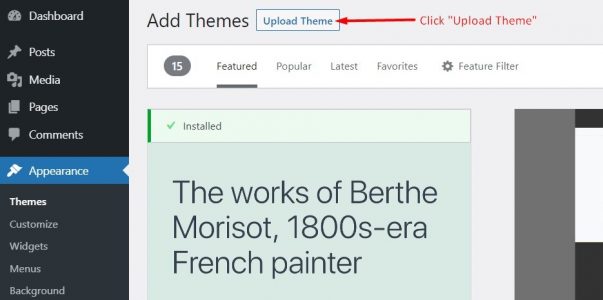
يتضمن موقعنا على الويب عددًا كبيرًا من السمات ، ولكن يمكنك أيضًا تحميل سمات الجهات الخارجية ، مثل تلك الموجودة في WordPress.org ، أو الأسواق الشعبية مثل Themeforest ، أو حتى السمات المخصصة . يرشدك هذا الدليل خلال خطوات تثبيت أي نوع من السمات على موقع WordPress.com الخاص بك.

بصرف النظر عن كونه سهل الاستخدام للتدوين ، يأتي WordPress أيضًا مع عدد كبير من خيارات التصميم الممتازة. ستوضح لك هذه المقالة مدى سهولة تثبيت سمة WordPress جديدة قمت بشرائها من ThemeForest. فيما يلي قائمة بأكثر الأخطاء شيوعًا التي قد يواجهها الأشخاص أثناء تثبيت سمة. إذا كنت تواجه مشكلة في تثبيت السمة الخاصة بك ، فمن الأرجح أن الخادم الخاص بك يحتاج إلى التحديث. غالبًا ما يكون سبب هذا الخطأ هو انخفاض حد ذاكرة PHP على خادمك. إذا كنت تستخدم خدمة استضافة WordPress مُدارة ، فلا يجب أن تواجه هذه المشكلة مطلقًا. قبل تحميل ملف السمة إلى الخادم الخاص بك عبر FTP ، تأكد من تحميل ملف السمة فقط.
إذا قمت ببساطة بتثبيت البرنامج المساعد Envato Market ، فلن تواجه مشكلة في تنشيط السمة الخاصة بك وتثبيتها. يمكنك الاستفادة من مكونات WordPress الإضافية من خلال القدرة على عرض جميع مشترياتك من Themeforest و Codecanyon من لوحة القيادة. يجب إنشاء رمز مميز لـ EnvatoAPI قبل أن يعمل المكون الإضافي. قد لا يتم التحقق من صحة الرمز الخاص بك لعدة أسباب. في أي حال ، لن تتمكن من الوصول إلى لوحة معلومات Themeforest لأن رقم فاتورة الشراء أو رقم ترخيص السمة أو أي رموز أخرى لن تعمل بعد الآن. كاحتمال ثانٍ ، ربما تكون قد استبعدت بعض أذونات API التي تحتاجها عند إنشاء التعليمات البرمجية الخاصة بك.
كيفية تثبيت موضوع ووردبريس
بمجرد تحميل المظهر الخاص بك ، اتبع التعليمات التي تظهر على الشاشة لتثبيته. بعد تثبيت سمة WordPress ، سيتم نقلك إلى لوحة معلومات WordPress الخاصة بك ، حيث سترى سمة جديدة تسمى Your Theme. يمكن إجراء التخصيص من خلال الانتقال إلى المظهر> السمات ، ثم تحديد المظهر الخاص بك من القائمة المنسدلة.
كيفية تحميل قالب مخصص في ووردبريس
من أجل تحميل قالب مخصص في WordPress ، ستحتاج أولاً إلى تنزيل السمة من الإنترنت أو إنشاء سمة بنفسك. بمجرد حفظ السمة على جهاز الكمبيوتر الخاص بك ، ستحتاج بعد ذلك إلى الانتقال إلى لوحة معلومات WordPress الخاصة بك والانتقال إلى قسم "المظهر". في قسم "المظهر" ، ستحتاج بعد ذلك إلى النقر فوق الزر "إضافة جديد" وتحديد خيار "تحميل المظهر". من هنا ، ستحتاج بعد ذلك إلى تحديد ملف السمة الذي قمت بحفظه على جهاز الكمبيوتر الخاص بك والنقر فوق الزر "التثبيت الآن". بعد تثبيت السمة ، ستحتاج بعد ذلك إلى تنشيطها بالنقر فوق الزر "تنشيط".
يمكن تحميل سمات WordPress وتثبيتها بسهولة. لا يلزم معرفة ببرمجة الكمبيوتر أو تصميم الويب لتصميم موضوع. يتوفر أكثر من 5700 سمة من دليل WordPress الرسمي. يمكنك تحقيق أقصى استفادة من سمة مميزة باختيارها على سمة قياسية ، بالإضافة إلى جعل تصميمك أكثر تخصيصًا. الطريقة الأبسط والأكثر ملاءمة لإضافة المظهر الخاص بك إلى WordPress هي استخدام لوحة تحكم مسؤول WordPress. ستكون لوحة التحكم CPanel متاحة لك إذا كانت لديك خطة استضافة مشتركة أو خطة استضافة WordPress مُدارة. يمكنك إعداد حساب استضافة موقع الويب الخاص بك وعناوين البريد الإلكتروني وقواعد البيانات باستخدام لوحة التحكم CPanel.
إذا لم يكن لديك حق الوصول إلى CPanel ، فيمكنك تحميل المظهر الخاص بك باستخدام عميل FTP. بعد تحديد Extract ، سيتم فك ضغط ملف النسق. تمت إضافة السمة إلى قسم سمات لوحة معلومات WordPress . لتنزيل النسق الجديد ، انتقل إلى موقع الويب وانقر فوق تنشيط.
هل يمكنني تثبيت القالب الخاص بي على WordPress Com؟
يمكن إجراء تثبيت السمة من خلال قائمة المظهر. باستخدام ميزة تحميل السمة ، يمكنك تحميل سمة على جهاز الكمبيوتر الخاص بك وتثبيتها كملف مضغوط. عملاء FTP متاحون للسماح لك بتثبيت السمات.
لماذا لا يمكنني تحميل موضوعي على WordPress؟
إذا كانت هذه هي الحالة ، فقد تكون هناك مشكلة في ملفات السمات التي تتداخل مع أحد المكونات الإضافية الخاصة بك. يجب أن تعلم أن الإضافات (أو السمات) الخاصة بك غالبًا ما تكون مشفرة بشكل سيئ في معظم الأيام. قم بتسجيل الخروج من حساب WordPress الخاص بك بمجرد تعطيل جميع المكونات الإضافية الخاصة بك. يجب الآن تحميل سمة WordPress بعد تسجيل الدخول مرة أخرى.
ووردبريس تغيير الموضوع
لتغيير المظهر الخاص بك في WordPress ، قم بتسجيل الدخول إلى لوحة معلومات WordPress الخاصة بك وانتقل إلى المظهر> السمات. في هذه الصفحة ، سترى معاينة لجميع السمات المتاحة. لتنشيط موضوع ما ، ما عليك سوى النقر على رابط "تنشيط" أسفل معاينة القالب.
قالب WordPress ، في جوهره ، هو نموذج مرئي لموقعك على الويب. قد تتمكن من إضافة ميزات جديدة إلى الموقع ، ولكن الهدف الأساسي هو جعله يبدو جيدًا باستخدام سمة. من غير المحتمل أن تغير أي شيء بالسمة التي اخترتها لفترة طويلة ؛ بل هو شيء تفضل تركه بمفردك. هناك عدة طرق لتعديل سمة WordPress. هدفنا هو إرشادك عبر الخطوات خطوة بخطوة ، حتى تتمكن من المتابعة. يجب أن تكون خطوتك الأولى هي عمل نسخة احتياطية من موقع الويب الخاص بك. سيكون لديك نقطة استعادة نظيفة إذا حدث خطأ ما بحيث يمكنك الاستعادة منها.
تابع إلى الخطوة التالية بالنقر فوق الزر "إضافة جديد". تعد شاشة الموت البيضاء (WSoD) واحدة من أكثر مشكلات WordPress شيوعًا. والسبب في ذلك هو أنه سيتم تقديمك بشاشة فارغة دون أي إشارة إلى الخطأ. لحسن الحظ ، الحل بسيط إلى حد ما ، لكنه يستغرق بعض الوقت. إذا كنت تواجه أيضًا أخطاء 404 بعد تغيير السمات ، فيجب أن تكون قادرًا على حل المشكلة بالانتقال إلى حفظ التغييرات هنا.
